在Win7系统如何设置台式电脑开机密码 在Win7系统设置台式电脑开机密码的方法
时间:2017-07-04 来源:互联网 浏览量:
今天给大家带来在Win7系统如何设置台式电脑开机密码,在Win7系统设置台式电脑开机密码的方法,让您轻松解决问题。
电脑是很普及的产品,电脑为我们的工作、生活带来很大的方便及很高的效率,但是用的不好不注意安全也会带来很多的麻烦:隐私泄露、机密文件给盗取……,如何保护好电脑安全呢?最简单的我们设置一个开机密码,就能有效保护我们的电脑安全!具体方法如下:
1开机 进入到电脑win7系统,点显示屏幕桌面上【计算机】右键选择【管理】如图示
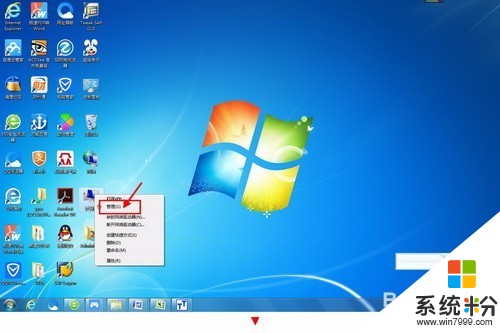 2
2在计算机管理项目下找到本地用户和组选择【用户】然后选择在你认为要设定密码的用户名上右键选择【设置密码】如图
 3
3进行密码设置,如图
 4
4设置新的密码要输入两次,选择【确定】后,重启电脑即生效,需输入密码才能登陆系统如图
 5
5选择【确定】,确认密码已经设置成功如图
 6
6重新启动,开机试一试,如图

以上就是在Win7系统如何设置台式电脑开机密码,在Win7系统设置台式电脑开机密码的方法教程,希望本文中能帮您解决问题。
我要分享:
相关教程
- ·win7系统笔记本和台式电脑怎样设置开机密码 win7系统笔记本和台式电脑设置开机密码的方法有哪些
- ·win7开机密码取消怎么设置 如何在win7系统中取消电脑开机密码
- ·win7系统笔记本和台式电脑怎样取消开机密码 win7系统笔记本和台式电脑取消开机密码的方法有哪些
- ·win7如何设置开机密码|win7设置开机密码的方法
- ·win7怎么设置开机密码,win7设置开机密码的方法
- ·win7系统电脑开机密码如何取消 win7系统电脑开机密码的取消方法
- ·win7系统电脑开机黑屏 Windows7开机黑屏怎么办
- ·win7系统无线网卡搜索不到无线网络 Win7电脑无线信号消失怎么办
- ·win7原版密钥 win7正版永久激活密钥激活步骤
- ·win7屏幕密码 Win7设置开机锁屏密码的方法
Win7系统教程推荐
- 1 win7原版密钥 win7正版永久激活密钥激活步骤
- 2 win7屏幕密码 Win7设置开机锁屏密码的方法
- 3 win7 文件共享设置 Win7如何局域网共享文件
- 4鼠标左键变右键右键无法使用window7怎么办 鼠标左键变右键解决方法
- 5win7电脑前置耳机没声音怎么设置 win7前面板耳机没声音处理方法
- 6win7如何建立共享文件 Win7如何共享文件到其他设备
- 7win7屏幕录制快捷键 Win7自带的屏幕录制功能怎么使用
- 8w7系统搜索不到蓝牙设备 电脑蓝牙搜索不到其他设备
- 9电脑桌面上没有我的电脑图标怎么办 win7桌面图标不见了怎么恢复
- 10win7怎么调出wifi连接 Win7连接WiFi失败怎么办
Win7系统热门教程
- 1 电脑公司Win7纯净版系统被病毒入侵后这样来“逐客”
- 2 win7关机速度慢怎么办 加快win7关机速度的方法
- 3 32位win7系统和64位win7系统有什么差异
- 4调整DPI改善系统之家Win7 32位系统屏幕显示的方法都有哪些?
- 5探索Win7系统下刻录机的奥秘
- 6windows7旗舰版正版删除电脑的COM端口的方法
- 7win7硬盘格式化怎么会出错
- 8怎么取消win7的宽带自动拨号 win7宽带拨号错误怎么办
- 9如何快速清理Win7 64位系统 怎么快速清理Win7 64位系统
- 10笔记本win7系统电脑显卡区分N卡还是A卡查看方法有哪些 笔记本win7系统电脑显卡区分N卡还是A卡如何查看
最新Win7教程
- 1 win7系统电脑开机黑屏 Windows7开机黑屏怎么办
- 2 win7系统无线网卡搜索不到无线网络 Win7电脑无线信号消失怎么办
- 3 win7原版密钥 win7正版永久激活密钥激活步骤
- 4win7屏幕密码 Win7设置开机锁屏密码的方法
- 5win7怎么硬盘分区 win7系统下如何对硬盘进行分区划分
- 6win7 文件共享设置 Win7如何局域网共享文件
- 7鼠标左键变右键右键无法使用window7怎么办 鼠标左键变右键解决方法
- 8windows7加密绿色 Windows7如何取消加密文件的绿色图标显示
- 9windows7操作特点 Windows 7的特点有哪些
- 10win7桌面东西都没有了 桌面文件丢失了怎么办
